ممکن است شما نیز مثل خیلی از کاربران متوجه شده باشید که موقع نصب ویندوز 10 روی لپ تاپ های جدید با پردازنده های نسل 11 کمپانی Intel، این احتمال وجود دارد که هارد یا حافظه SSD سیستم تان شناسایی نشود. حتی ممکن است فکر کنید هارد یا اس اس دی تان دچار مشکل سخت افزاری شده است.
اگر لپ تاپ شما از پردازنده جدید نسل یازدهم اینتل بهره میبرد و هنگام نصب ویندوز 10 متوجه شدید که هیچ درایوی را شناسایی نمیکند، با ما همراه باشید تا به بررسی و رفع این مشکل بپردازیم.
شما می توانید برای خرید لپ تاپ با پردازنده نسل 11 از فروشگاههای معتبر اطلاع پیدا کنید.
به طور کلی، دو روش برای حل این مشکل از طرف اینتل وجود دارد.
روش اول : Intel Volume Management Device (VMD) را غیرفعال کنید.
روش دوم : درایور Intel Rapid Storage Technology (IRST) را روی سیستم خود نصب نمایید.
برای غیرفعال کردن Intel Volume Management Device (VMD) مراحل زیر را انجام دهید :
+ ابتدا به پیکربندی BIOS لپ تاپ خود وارد شوید.
+ پس از ورود به پیکربندی BIOS، از حالت پیشرفته که روی صفحه نمایش داده میشود، استفاده کنید.
+ به صفحه Advanced رفته و سپس VMD Setup Menu را انتخاب کنید.
+ سپس Enable VMD controller را زده و Disabled را انتخاب کنید.
+ برای غیرفعال کردن Intel Volume Management Device (VMD) روی OK کلیک کنید.
+ در نهایت، برای ذخیره سازی تغییرات و خروج از BIOS، کلید میانبر F10 را فشار دهید و سپس OK را انتخاب کنید. با این کار، کامپیوتر شما مجدداً راه اندازی میشود و پس از آن هنگام نصب ویندوز 10 میتوانید درایوها را ببینید.
اگر از طریق BIOS نتوانستید این گزینه را پیدا کنید، می توانید به روش دوم عمل کنید.
برای نصب درایور Intel Rapid Storage Technology (IRST) روی سیستم خود، به ترتیب زیر عمل کنید :
+ درایور Intel Rapid Storage Technology (IRST) را دانلود کنید.
+ پس از دانلود درایور، روی فایل فشرده V18.0.4.1146_IRST_VMD_20H1 کلیک راست کرده و روی Extract All کلیک کنید.
+ مقصدی که میخواهید فایل در آنجا قرار بگیرد را انتخاب کرده و روی استخراج کلیک نمایید.
+ اگر از فلش مموری برای نصب ویندوز 10 استفاده میکنید، کل پوشه V18.0.4.1146_IRST_VMD_20H1 را در همان فلش مموری کپی کنید که به عنوان فلش نصب ویندوز 10 بوتیبل کرده اید.
+ پس از اتمام کپی مطمئن شوید که این پوشه شامل فایلهای زیر است. (عکس زیر)

+ فلش مموری حامل فایلهای نصب ویندوز 10 و درایور Intel Rapid Storage Technology (IRST) (پوشه V18.0.4.1146_IRST_VMD_20H1) را به سیستم خود وصل کنید.
+ اگر از DVD برای نصب ویندوز 10 استفاده میکنید، ابتدا DVD را وارد کرده و درایور IRST را که از قبل روی یک فلش مموری جداگانه کپی کردهاید، به سیستم خود وصل نمایید. موقع بوت شدن ویندوز از روی DVD، فایل مورد نظر (IRST) را از روی فلش بارگزاری کنید.
+ مراحل نصب ویندوز 10 را مجدداً راه اندازی کنید.
+ در صفحهای که میخواهید Windows را نصب کنید و Windows هیچ درایوی را پیدا نمی کند، گزینه Load driver را انتخاب کنید. (عکس زیر)

+ روی OK کلیک کنید. (عکس زیر)

+ مجدداً روی OK کلیک کنید. (عکس زیر)

+ گزینه Browse را انتخاب کنید، سپس پوشه V18.0.4.1146_IRST_VMD_20H1 را پیدا کرده و OK را انتخاب کنید. (عکس زیر)

+ در مرحله بعدی، Intel RST VMD Controller را انتخاب کنید و سپس Next را برای نصب درایور انتخاب نمایید. (عکس زیر)

+ پس از اتمام نصب درایور، درایوهای لپ تاپ اعم از SSD یا هارد به طور عادی ظاهر میشوند. (عکس زیر)









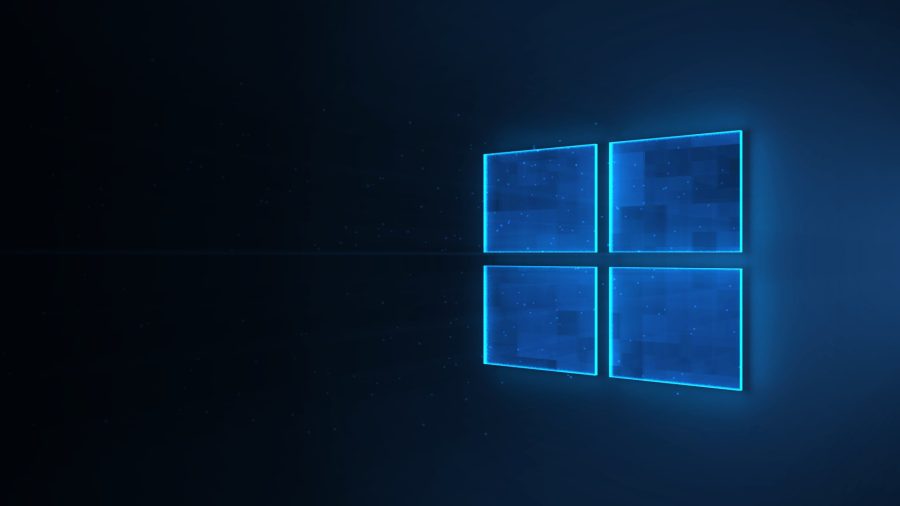











نظرات کاربران